放置、转移和关闭回调
功能即将上线。 支持代理级转账权限暂时禁用。请检查Genesys Cloud - 功能即将推出获取最新库存信息。
必备
以下权限:
- 对话 > 沟通 > 目标
- 要符合回拨互动的资格: 对话>打回来>接受
- 要使用计划选项创建回调: 对话 > 回调 > 创建
- 要转移到队列: R郊游>队列>看法
- 要转移到队列: 路由 > 队列 > 搜索
- 要查看对话设置: 对话>设置>看法
- 要执行盲转接: 对话>沟通>盲转
- 要执行盲转至另一个座席: 对话>沟通>盲转移代理
- 向外部联系人执行盲转: 对话>沟通>盲转外部联系
- 要执行盲转队列: 对话>沟通>盲转队列
- 要执行咨询转接: 对话>沟通>咨询转接
- 要将咨询转接给另一个座席: 对话>沟通>咨询转让代理
- 要将咨询转接给外部联系人: 对话>沟通>咨询转接外部联系人
- 要执行咨询转移到队列: 对话>沟通>咨询转移队列
回拨是联系人请求的外拨电话。联系人可以在排队等待代理时请求回电。当下一个代理可用时,Genesys Cloud 会呼叫联系人,而不是让联系人等待。
创建回叫
当您以代理身份登录并排队, t他互动面板打开。 回调出现在“活动交互”列表中。 联系人的信息和脚本显示在“交互详细信息”窗口中。 有关脚本的更多信息,请参见使用脚本。
- 要接受回调,请单击回答。
注释:- 对于队列中和计划的回叫,Genesys Cloud 会拨打回叫接收者的电话。
- 对于具有多个联系号码的 ACD 语音邮件和回拨,请选择号码并单击开始通话。
- 如果你的经理启用了自动应答功能,那么不要点击回答。相反,为了提醒您有新的回拨交互,Genesys Cloud 会播放简短的声音警报。有关详细信息,请参阅For more information, see自动应答传入交互。
- 如果您的管理员启用自动回拨,则回拨将自动开始。有关详细信息,请参阅For more information, see启用通信级别的通话后工作和自动回拨。
- 如果您的经理启用“客户优先”回拨,Genesys Cloud 会在您接受交互之前连接到回拨接收者。有关 Customer First 回拨的更多信息,请参阅客户优先回拨概述和创建和配置队列。
- 完成通话。
- 结束通话,完成联系后工作(ACW) ,然后点击结尾打回来。笔记:如果您的经理启用自动结束回拨,那么您的回拨将自动结束。有关详细信息,请参阅设置渠道行为和阈值。
转移回调
注释:
- 当您接受回拨互动但尚未拨打联系人时,盲转接是您唯一的转接选项。
- 回调由回调分段和呼叫分段组成。 与联系人建立联系后,您可以咨询或盲转回呼的呼叫片段。 作为原始代理,您可以结束回拨片段。
使用盲转接将 ACD 呼叫直接转接给其他用户、号码、外部联系人或队列,而无需与预期的接收者通话:
- 在当前通话中,在“交互详细信息”上方,单击转移。
- 在传输窗口中,开始输入名称并且 Genesys Cloud 动态显示与输入匹配的用户、队列和外部联系人。
- 要查看所有建议,请单击全部。
- 要按 Genesys Cloud 用户进行筛选,请单击 “用户”。
- 要按队列筛选,请单击 “队列 ”。
- 要按外部联系人过滤,请单击外部联系。
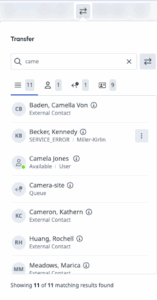 注释:
注释:- “全部” 选项卡显示 “用户”、“队列” 和 “外部联系人” 选项卡的初始结果的总和。 要查看所有匹配结果,请单击 “用户”、“队列” 和 “外部联系人” 选项卡,然后滚动直到显示的总数与匹配结果相同。
- 如果您要转接来电的人有多个电话号码,要选择所需的号码,请单击 “更多” </span>。
- 如果您将交互传送到队列,则该交互会在队列中等待下一个可用代理。
- 如果您将 ACD 呼叫转接到队列,Genesys Cloud 会记住应用于原始呼叫的优先级和基于技能的信息。 您可以在组织设置中更改该行为。 有关更多信息,请参阅代理人盲转接时从语音交互中剥夺技能。
- 要查看队列中可用代理的数量以及(如果有)队列的预计等待时间,请将鼠标悬停在信息。
- 从结果列表中,单击要将交互转移到的人员或队列的名称。 警告:是确保从结果列表中选择转账接收者。如果您点击转移如果没有选择接收者,呼叫可能会丢失。Genesys Cloud 将呼叫转接到号码、人员或队列,并将您发送到通话后工作。
-
在转接呼叫之前,使用咨询转接与目标接收者通话。
笔记:一次咨询只能涉及三方。有关 ACD 电话会议的更多信息,请参阅将参与者添加到 ACD 电话会议。
- 在当前通话中,在“交互详细信息”上方,单击咨询。
- 在 “咨询” 窗口中,开始键入姓名,Genesys Cloud 会动态显示与输入内容相匹配的用户、队列和外部联系人。
- 从结果列表中,单击要将交互转移到的人员或队列的名称。 Genesys Cloud 将呼叫者置于等候状态,并将您连接到您想要咨询的人或队列。出现呼叫控制。
 警告:是确保从结果列表中选择转账接收者。如果您点击转移如果没有选择接收者,呼叫可能会丢失。
警告:是确保从结果列表中选择转账接收者。如果您点击转移如果没有选择接收者,呼叫可能会丢失。 - 要控制原始通话,请使用顶部控件。 要控制咨询,请使用底部控件。注意: 可用控件因您所在组织的设置而异。
- 要使用数字键盘输入数字,请点击拨号键盘。
- 要让第二方保持通话,请点击抓住。此操作将使第二方处于等待状态,并使第一方取消等待状态。要让第一方重新保持通话并再次与第二方通话,请单击抓住。
- 要让原始呼叫者加入您和咨询方的对话,请单击恢复。
- 将咨询转化为ACD会议, 点击开始会议。注释:
- 虽然协商类似于会议,但协商允许任何一方暂停会议。
- 要恢复原来的对话,被咨询方必须退出对话。
- 要结束与咨询方的对话,请点击断开。
- 要将原始呼叫者连接到咨询方并离开对话,请单击转移。
- 要静音麦克风,请点击沉默的。要取消麦克风静音,请点击取消静音。
- 要启动安全暂停会话,请单击启动安全暂停。要结束安全暂停会话,请单击结束安全暂停。
关闭回调
要在不致电或转移客户的情况下关闭回叫,请单击 结束回叫。
注释:
- 如果您在拨打电话之前单击“结束回拨”,Genesys Cloud 将取消回拨并且不会将交互路由回队列。
- 如果您的管理员启用自动回拨,回拨将自动结束。有关详细信息,请参阅For more information, see启用通信级别的通话后工作和自动回拨。


